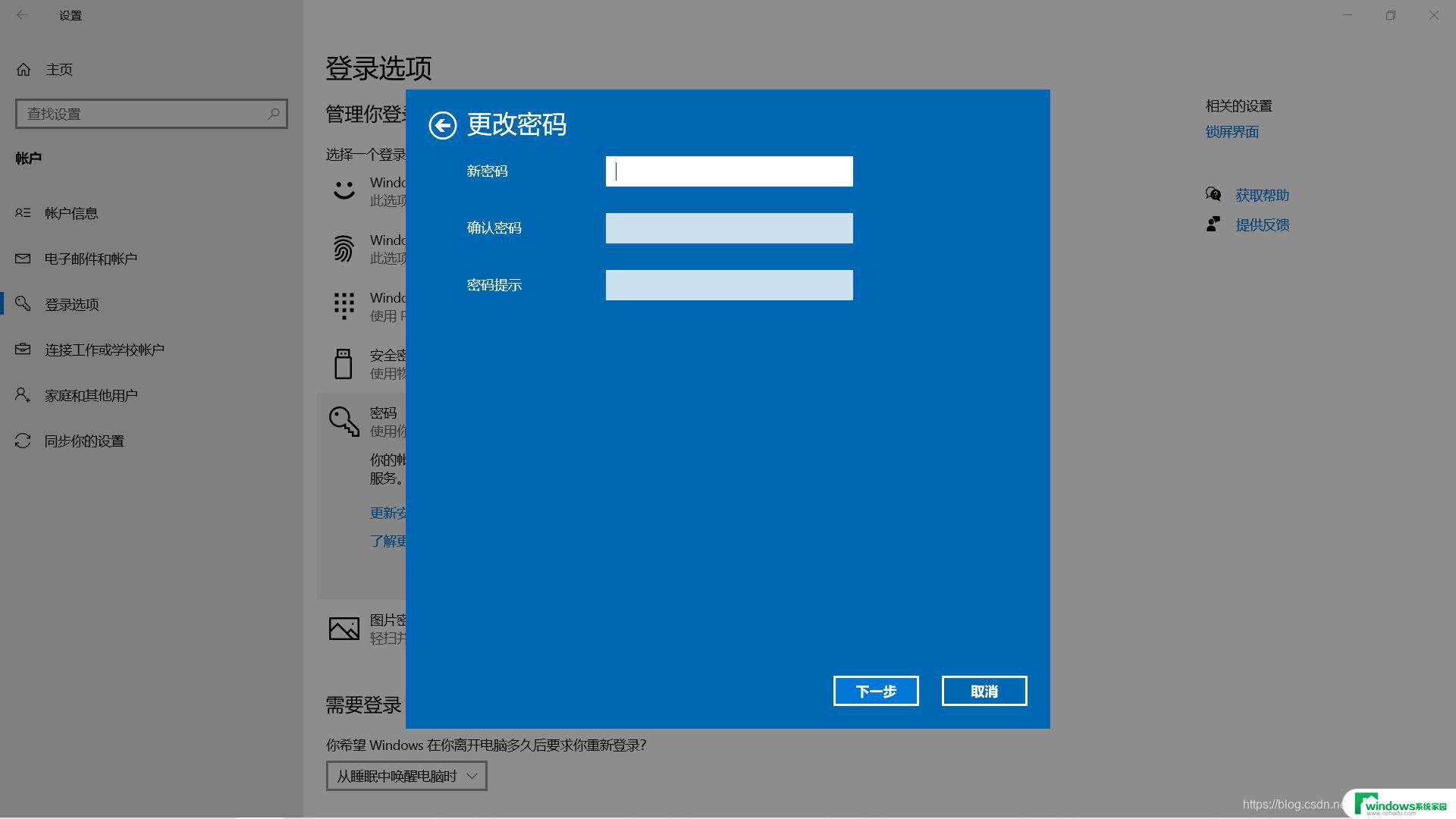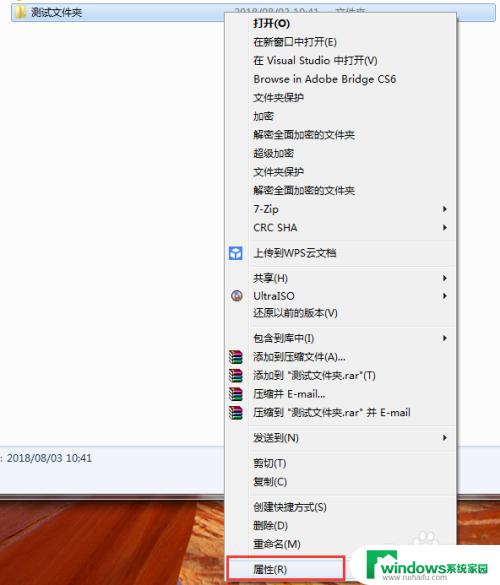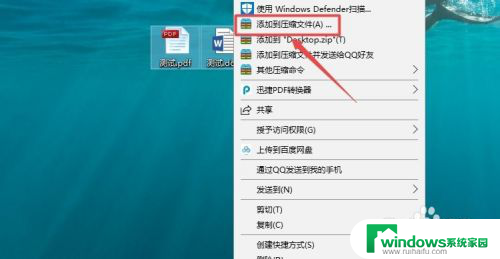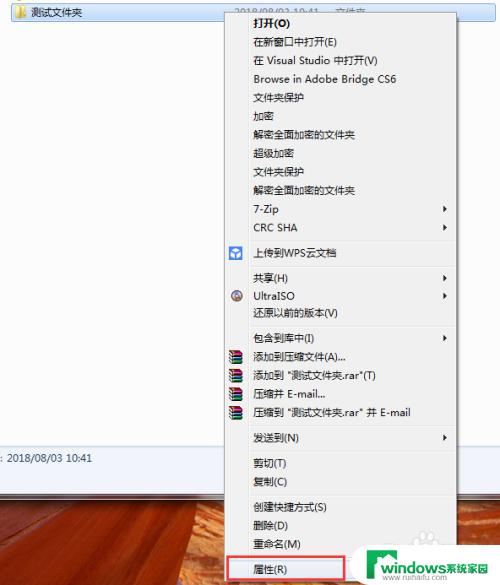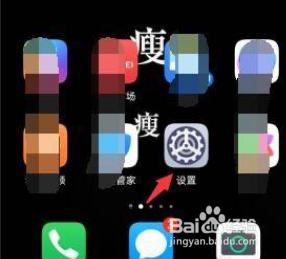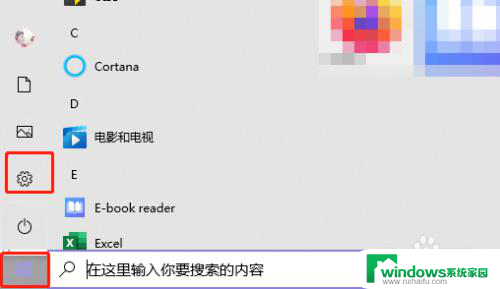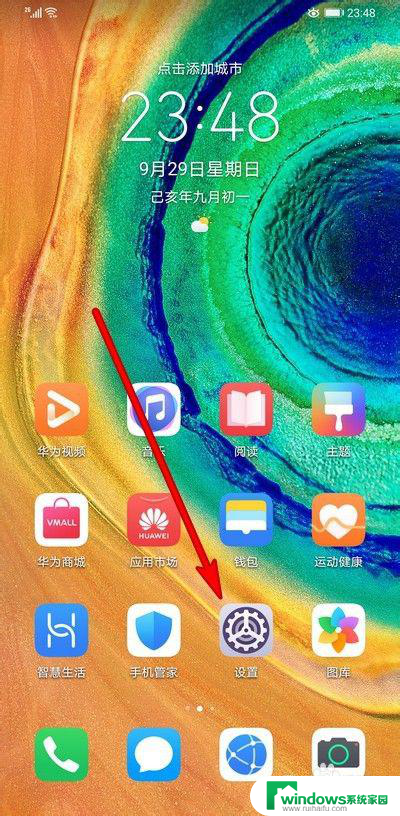windows设置不了密码 如何应对Windows设置密码时提示无法更改密码
更新时间:2023-10-26 17:32:35作者:xiaoliu
windows设置不了密码,在日常使用Windows系统时,我们经常会遇到设置密码时的一些问题,有时候当我们想要更改密码时,系统却提示无法进行操作。这种情况让我们感到困惑,因为密码的设置对于我们的计算机安全至关重要。当Windows系统无法设置密码时,我们应该如何应对呢?在本文中我们将探讨一些解决方案,帮助您应对这个问题。
具体步骤:
1.第一步,右击桌面的计算机图标,弹出下拉菜单。

2.第二步,选择“管理”,打开计算机管理窗口。
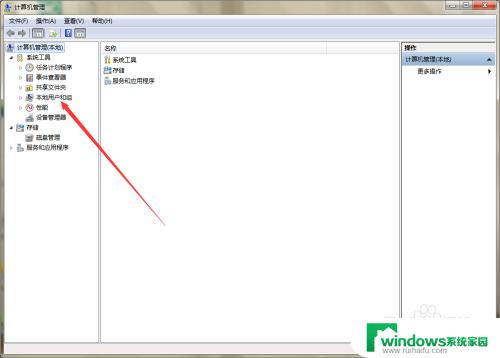
3.第三步,点击展开“本地用户和组”,选择“用户”。

4.第四步,右击右侧的用户名,弹出下拉菜单。
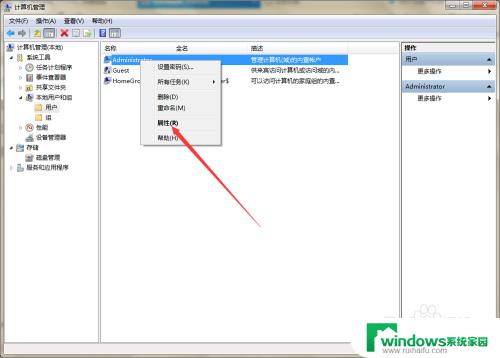
5.第五步,选择“属性”,弹出用户属性窗口。
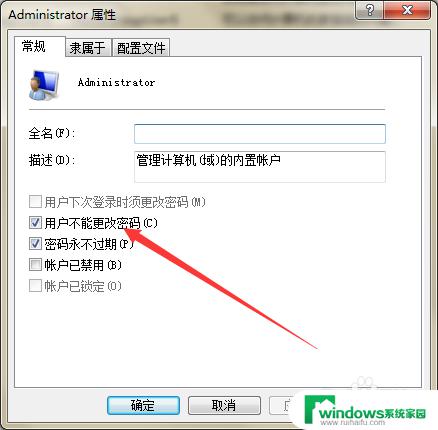
6.第六步,去掉“用户不能修改密码”前面的勾号。然后点击应用确定,即可解决问题。
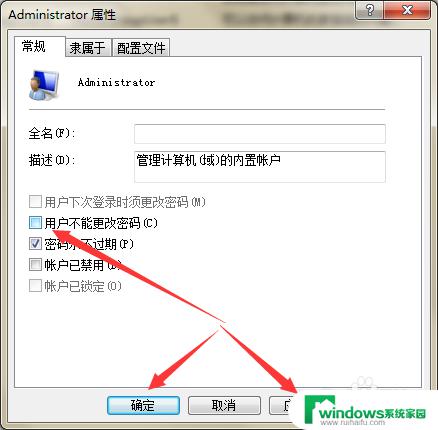
以上就是Windows 无法设置密码的全部内容,如果你也遇到了这种情况,不用担心,你可以按照以上操作进行解决,非常简单快速,一步到位。